Next.jsを静的htmlにして、GitHub ActionsからS3にデプロイする
静的サイトをGithub ActionsからS3にデプロイするやり方を調べて実装した際の備忘録です。
Next.jsの設定
静的htmlのデプロイを試したいだけだったので今回TypeScriptは使っていません。
create-next-appをします。
npx create-next-app@latest
next buildした後にnext exportというコマンドを実行して、静的htmlをエクスポートすることができます。
package.jsonにスクリプトを書いておきます。
{
"name": "my-app",
"version": "0.1.0",
"private": true,
"scripts": {
"dev": "next dev",
"build": "next build",
+ "export": "next build && next export",
"start": "next start",
"lint": "next lint"
},
"dependencies": {
"eslint": "8.29.0",
"eslint-config-next": "13.0.6",
"next": "13.0.6",
"react": "18.2.0",
"react-dom": "18.2.0"
}
}
次にpages/index.jsに最低限の修正を加えます。
next exportではサーバー側で画像の最適化を行うnext/imageは使えないため削除します。
import Head from 'next/head'
- import Image from 'next/image'
import styles from '../styles/Home.module.css'
export default function Home() {
return (
<div className={styles.container}>
<Head>
<title>Create Next App</title>
<meta name="description" content="Generated by create next app" />
<link rel="icon" href="/favicon.ico" />
</Head>
<main className={styles.main}>
<h1 className={styles.title}>
Welcome to <a href="https://nextjs.org">Next.js!</a>
</h1>
<p className={styles.description}>
Get started by editing{' '}
<code className={styles.code}>pages/index.js</code>
</p>
<div className={styles.grid}>
<a href="https://nextjs.org/docs" className={styles.card}>
<h2>Documentation →</h2>
<p>Find in-depth information about Next.js features and API.</p>
</a>
<a href="https://nextjs.org/learn" className={styles.card}>
<h2>Learn →</h2>
<p>Learn about Next.js in an interactive course with quizzes!</p>
</a>
<a
href="https://github.com/vercel/next.js/tree/canary/examples"
className={styles.card}
>
<h2>Examples →</h2>
<p>Discover and deploy boilerplate example Next.js projects.</p>
</a>
<a
href="https://vercel.com/new?utm_source=create-next-app&utm_medium=default-template&utm_campaign=create-next-app"
target="_blank"
rel="noopener noreferrer"
className={styles.card}
>
<h2>Deploy →</h2>
<p>
Instantly deploy your Next.js site to a public URL with Vercel.
</p>
</a>
</div>
</main>
<footer className={styles.footer}>
<a
href="https://vercel.com?utm_source=create-next-app&utm_medium=default-template&utm_campaign=create-next-app"
target="_blank"
rel="noopener noreferrer"
>
Powered by{' '}
<span className={styles.logo}>
- <Image src="/vercel.svg" alt="Vercel Logo" width={72} height={16} />
+ <img src="/vercel.svg" alt="Vercel Logo" width={72} height={16} />
</span>
</a>
</footer>
</div>
)
}
また、他のページも追加してみます。ここでは中身は雑ですがAboutページを追加しました。
mkdir pages/about
touch pages/about/index.js
import Head from "next/head";
import styles from "../../styles/Home.module.css";
export default function About() {
return (
<div className={styles.container}>
<Head>
<title>About Page</title>
<meta name="description" content="Generated by create next app" />
<link rel="icon" href="/favicon.ico" />
</Head>
<main className={styles.main}>
<h1 className={styles.title}>About Page</h1>
</main>
<footer className={styles.footer}>
<a
href="https://vercel.com?utm_source=create-next-app&utm_medium=default-template&utm_campaign=create-next-app"
target="_blank"
rel="noopener noreferrer"
>
Powered by{" "}
<span className={styles.logo}>
<img src="/vercel.svg" alt="Vercel Logo" width={72} height={16} />
</span>
</a>
</footer>
</div>
);
}
このままnext exportすると、/pages/about/index.jsはabout.htmlになってしまいます。
/about/index.htmlにするためには、next.config.jsにtrailingSlash:trueを追加します。
/** @type {import('next').NextConfig} */
const nextConfig = {
reactStrictMode: true,
+ trailingSlash: true,
};
module.exports = nextConfig;
以上でNext.jsのセットアップは終わりです。
S3の設定
まずS3バケットを作成します。
とりあえずS3に置いた静的htmlを公開してアクセスできるようにしたかったので、「パブリックアクセスを全てブロック」はオフにしました。
バケットポリシーはポリシージェネレータで作っており、Resourceは公開するバケット配下を指定し、ActionはS3へのGETを指定しました。
{
"Version": "2012-10-17",
"Id": "dummyId",
"Statement": [
{
"Sid": "dummySid",
"Effect": "Allow",
"Principal": "*",
"Action": "s3:GetObject",
"Resource": "arn:aws:s3:::dummyBucket/*"
}
]
}
そして、静的ウェブサイトホスティングを設定します。

エラードキュメントはnext exportした際にデフォルトで生成される404.htmlを指定しました。
IAMユーザーの設定
次にIAMユーザーを作成します。
Github Actionsから使用するため、AWS 認証情報タイプはアクセスキー - プログラムによるアクセスを選択します。
アクセス許可の設定では既存のポリシーを直接アタッチから、AmazonS3FullAccessを選択しました。
ACCESS_KEY_IDとSECRET_ACCESS_KEYが払い出されるので保管します。
GitHub Actionsの設定
GitHub ActionsからS3にデプロイできるようにします。
github/workflows/deploy.ymlを作成し、以下のように設定することでデプロイできると思います。
なお、ACCESS_KEY_ID,SECRET_ACCESS_KEYはGitHubのsecretsから登録してください。
必要であればバケット名もsecretsで管理すると良いと思います。
name: Build Next And Deploy S3
on:
push:
branches:
- main
jobs:
deploy:
runs-on: ubuntu-latest
steps:
- name: Checkout
uses: actions/checkout@master
- name: Install Dependencies
run: npm install
- name: Build And Export
run: npm run export
- name: Deploy
env:
AWS_ACCESS_KEY_ID: ${{ secrets.AWS_ACCESS_KEY_ID }}
AWS_SECRET_ACCESS_KEY: ${{ secrets.AWS_SECRET_ACCESS_KEY }}
run:
aws s3 sync --region ap-northeast-1 ./out s3://dummy-bucket --delete
※syncコマンドのdeleteオプションを付けておくと、sync先に存在して、sync元では存在しないファイルを消してくれます。
これでmainブランチにpushされるとGitHub ActionsからS3にデプロイされます。
実際にS3にアクセスするとお馴染みの画面が表示されました。
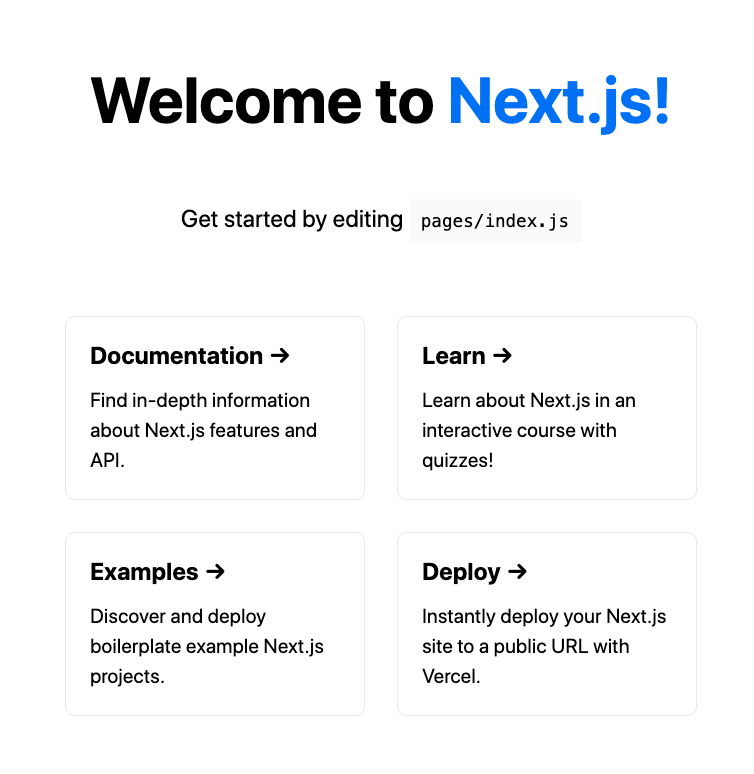
よりセキュアにする
上の設定ではIAMユーザーのクレデンシャルを使用していますが、このクレデンシャルは永続的なものになります。GitHubでsecretsを使って秘匿化しているものの、セキュリティや運用で課題になりやすいとのことです。
そこで、IAMロールの一時的なクレデンシャルを利用することで課題を解決します。
OIDCプロバイダの追加
IAMのアクセス管理のIDプロバイダから以下の設定で追加します。
- プロバイダのタイプ
OpenID Connect - プロバイダ
token.actions.githubusercontent.com - 対象者
sts.amazonaws.com
IAMロールの作成
IAMのアクセス管理のロールからロールを作成します。信頼されたエンティティタイプはAWSのサービスで、ユースケースはS3を選択。
許可ポリシーはAmazonS3FullAccessを選択しました。そしてロールを作成します。
ロール作成後に信頼されたエンティティを編集します。
{
"Version": "2012-10-17",
"Statement": [
{
"Effect": "Allow",
"Principal": {
"Federated": "arn:aws:iam::{AWSアカウントID}:oidc-provider/token.actions.githubusercontent.com"
},
"Action": "sts:AssumeRoleWithWebIdentity",
"Condition": {
"StringLike": {
"token.actions.githubusercontent.com:sub": "repo:{GitHubユーザー名}/{GitHubリポジトリ名}:*"
}
}
}
]
}
GitHub Actionsの修正
name: Build Next And Deploy S3
on:
push:
branches:
- main
jobs:
deploy:
runs-on: ubuntu-latest
+ permissions:
+ id-token: write
+ contents: read
steps:
- name: Checkout
uses: actions/checkout@master
- name: Install Dependencies
run: npm install
- name: Build And Export
run: npm run export
+ - name: Configure AWS credentials from IAM Role
+ uses: aws-actions/configure-aws-credentials@v1
+ with:
+ role-to-assume: arn:aws:iam::${{ secrets.AWS_ACCOUNT_ID }}:role/dummy-iam-role
+ aws-region: ap-northeast-1
- name: Deploy
- env:
- AWS_ACCESS_KEY_ID: ${{ secrets.AWS_ACCESS_KEY_ID }}
- AWS_SECRET_ACCESS_KEY: ${{ secrets.AWS_SECRET_ACCESS_KEY }}
run:
aws s3 sync --region ap-northeast-1 ./out s3://dummy-bucket --delete
role-to-assumeはGitHub Actions用に作成したIAMロールのARNを指定します。AWSアカウントIDはセキュリティの観点から秘匿化しています。
以上です。
Discussion